
layout: doc—
Remarque :
XenCenter YYYY.x.x n’est pas encore pris en charge pour une utilisation avec Citrix Hypervisor 8.2 CU1 dans les environnements de production. Pour gérer votre environnement de production Citrix Hypervisor 8.2 CU1, utilisez XenCenter 8.2.7. Pour plus d’informations, consultez la documentation XenCenter 8.2.7.
Vous pouvez installer XenCenter 8.2.7 et XenCenter YYYY.x.x sur le même système. L’installation de XenCenter YYYY.x.x ne remplace pas votre installation de XenCenter 8.2.7.
La barre d’outils XenCenter fournit un accès rapide à certaines des tâches XenCenter les plus courantes, par exemple, pour se connecter à de nouveaux serveurs et créer des machines virtuelles.

Les boutons Précédent et Suivant de la barre d’outils fonctionnent comme les boutons Précédentet Suivant d’un navigateur et vous permettent de passer rapidement d’un affichage à l’autre de vos ressources.
Pour afficher l’un des affichages de ressources que vous avez utilisés au cours de cette session, sélectionnez la flèche vers le bas en regard des boutons Précédent ou Suivant, puis sélectionnez l’affichage dans la liste.
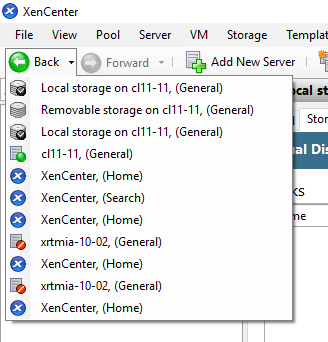
La fenêtre XenCenter affiche la barre d’outils par défaut. Toutefois, vous pouvez masquer la barre d’outils, par exemple, si vous devez libérer plus d’espace dans la fenêtre XenCenter pour l’affichage de la console. Pour masquer la barre d’outils, effectuez l’une des opérations suivantes :
Remarque :
Toutes les modifications que vous apportez à la visibilité de votre barre d’outils XenCenter sont persistantes et enregistrées d’une session à l’autre.